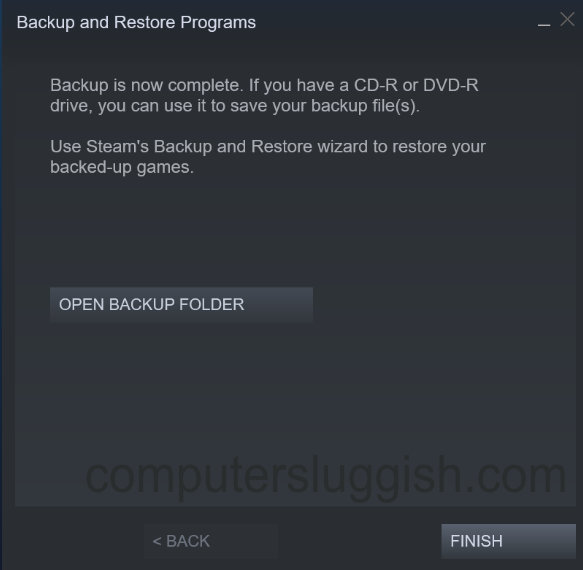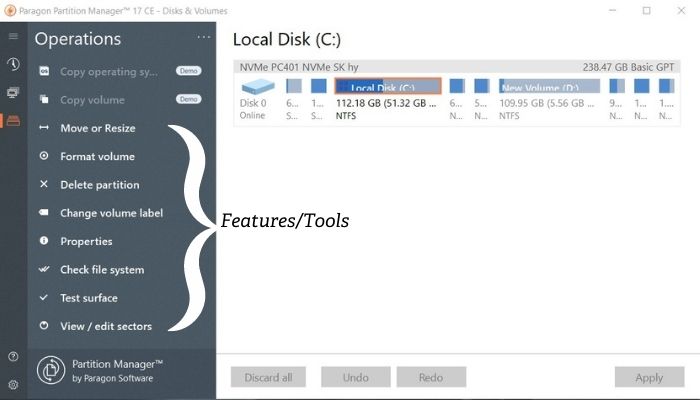
Известная как одна из лучших программ для управления разделами, Paragon Partition Manager представляет собой набор программных инструментов, которые помогают изменять размер разделов, форматировать их, конвертировать типы дисков и многое другое. Правильное администрирование и защита данных и дисков стали неизбежной частью каждой успешной бизнес-организации.
Содержание
Поиск мощного набора средств для управления ценными данными стал как никогда актуальным. В этой статье мы рассмотрим Paragon Partition Manager Community Edition и расскажем обо всех его возможностях, простоте доступа и многом другом.
Обзор Paragon Partition Manager Community Edition
Paragon Partition Manager служит пользователям как универсальное решение для управления и обслуживания ПК. Это одна из самых простых утилит, содержащая множество инструментов для управления дисками. Программа также содержит полный набор инструментов для резервного копирования и восстановления дисков, что делает ее идеальным решением для управления системой и данными для каждого пользователя компьютера.
Основные возможности программы Partition Software
Она включает в себя три основные функции: создание разделов, изменение их размера, разбиение, объединение, перераспределение свободного пространства и восстановление случайно удаленных разделов.
Кроме того, пользователи могут автоматически выравнивать разделы для повышения производительности , изменять тип файловой системы текущего раздела и даже управлять процессом загрузки. Partition Manager также позволяет пользователям выбирать ОС для загрузкиот для поиска и устранения проблем с загрузкой.
Приложение в целом имеет достойный пользовательский интерфейс и мастера, которые помогут вам в процессе работы. Хотя эти мастера не имеют «лучшего» дизайна или визуально привлекательны, они вполне эффективны для новичка. Окно также направляет пользователей через изменения пользователя, и не обязательно быть профессионалом, чтобы понять и использовать приложение.
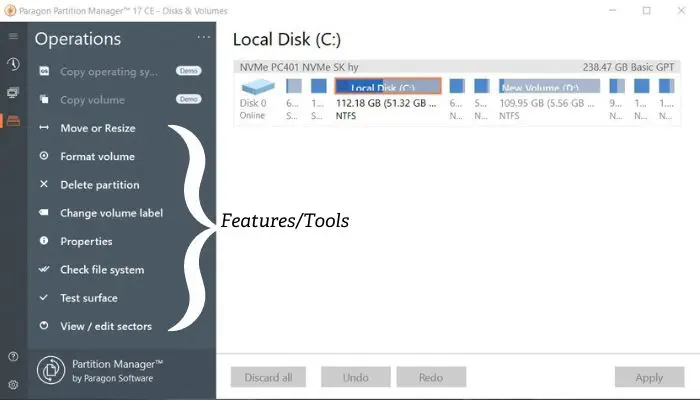
То же самое можно сказать и о двух других функциях программы. Partition Manager также позволяет пользователям создавать загрузочные диски WinPE и иметь доступ к командной строке. Вы можете создавать загрузочные диски или модули установки или иметь доступ к командной строке в тех случаях, когда это необходимо.
Чтобы было понятно, Диспетчер разделов не является инструментом безопасности. Нет ни поддержки планирования регулярных резервных копий в облако, ни шифрования дисков.
Недостатки программы Partition Manager
Несмотря на то, что приложение нравится многим, Paragon Partition Manager упускает довольно много моментов. Это и отсутствие функций диагностики и ремонта жесткого диска, и возможность стирания старых жестких дисков, и многое другое. Тем не менее, если вы ищете простое приложение для управления разделами жесткого диска, Paragon Partition Manager может стать хорошим выбором.
На этикетке также предлагается другое приложение Paragon Hard Drive Manager for Business. Дополнительные функции: резервное копирование данных, поддержка миграции ОС, поддержка виртуальных дисков и многое другое.
Вы можете проверить и скачать Paragon Partition Manager здесь
YouTube видео: Обзор Paragon Partition Manager: Эффективное управление дисками
Вопросы и ответы по теме: “Обзор Paragon Partition Manager: Эффективное управление дисками”
Как из MBR сделать GPT в Paragon Hard Disk Manager?
**Конвертирование диска формата MBR в формат **GPT****1. Открыть раздел Disks and volumes. 2. Выбрать жесткий диск, который необходимо конвертировать в GPT. 3. В левом меню выбрать операцию Convert MBR to GPT.
Как управлять жёсткими дисками?
Чтобы открыть оснастку “Управление дисками”, щелкните правой кнопкой мыши (или нажмите и удерживайте) кнопку Пуск и выберите Управление дисками. Если вам нужна справка по освобождению места на компьютере, см. раздел Очистка диска в Windows или Освобождение места на диске в Windows.
Как управлять разделами жесткого диска?
Достаточно нажать клавиши Win + R и ввести diskmgmt. msc (это работает и в Windows 7 и в Windows 8). Еще один способ, работающий во всех последних версиях ОС — зайти в Панель управления — Администрирование — Управление компьютером и в списке инструментов слева выбрать управление дисками.
Как удалить Paragon Hard Disk Manager?
- В поле поиска введит “Paragon Hard Disk Manager Professional” вы увидите все журналы “Paragon Hard Disk Manager Professional” в базе данных, совместимой с вашей версией Windows.
- Выберите соответствующий журнал по версии из списка и нажмите кнопку “Удалить” на панели инструментов.
Что лучше ставить GPT или MBR?
Что лучше: GPT или MBRЕсли компьютер и операционная система способны принять GPT, то следует использовать его, если нет — выбирайте MBR. Из преимуществ последнего можно назвать только более широкую совместимость: MBR работает с UEFI и BIOS, а также поддерживает больше ОС.
Что выбрать MBR или GPT?
На дисках с основной загрузочной записью (MBR) используется стандартная таблица разделов BIOS. На дисках с таблицей разделов GUID (GPT) используется единый расширяемый микропрограммный интерфейс (UEFI). Одним из преимуществ дисков GPT является то, что на каждом из них может быть более четырех разделов.